快訊
第一招 更改APP下載位置
通常你從蘋果的APP Store下載APP後,就會直接顯示在主畫面,不僅可能會破壞精心排版好的主畫面,只要能解鎖你的iPhone就會直接看見你下載的APP,隱私度可以說是零,但其實簡單幾招,就可以讓你下載APP的時候,不會自動出現在主畫面。
▼【如何更改APP下載位置】
1.進到設定,點選[主畫面]
2.點選[只加入APP資料庫]
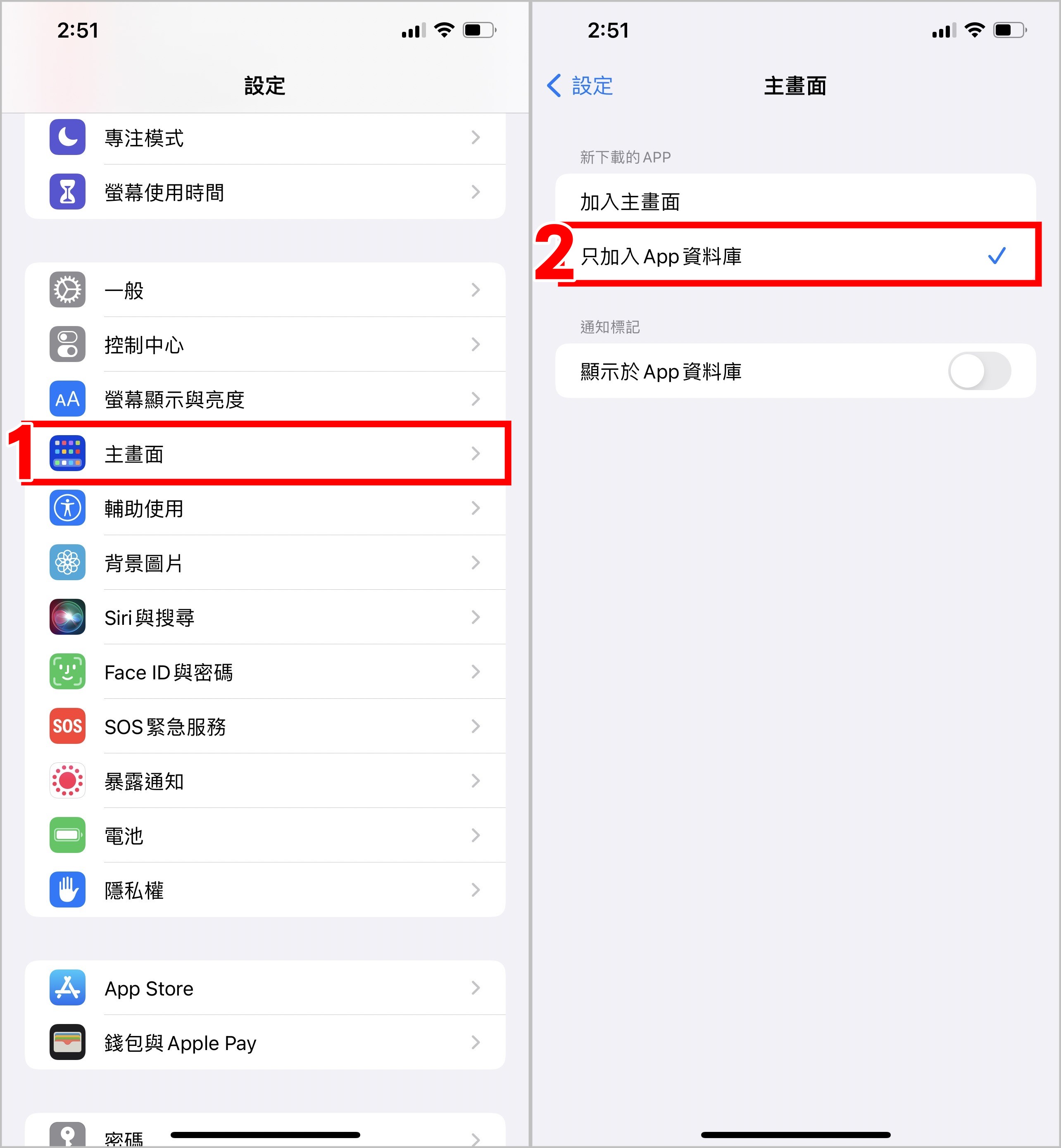
▼【將APP從主畫面移除】
1.長按主畫面的空白處,點選想移除的APP旁邊的[減號圖示]
2.點選[從主畫面移除],APP就不會顯示在主畫面
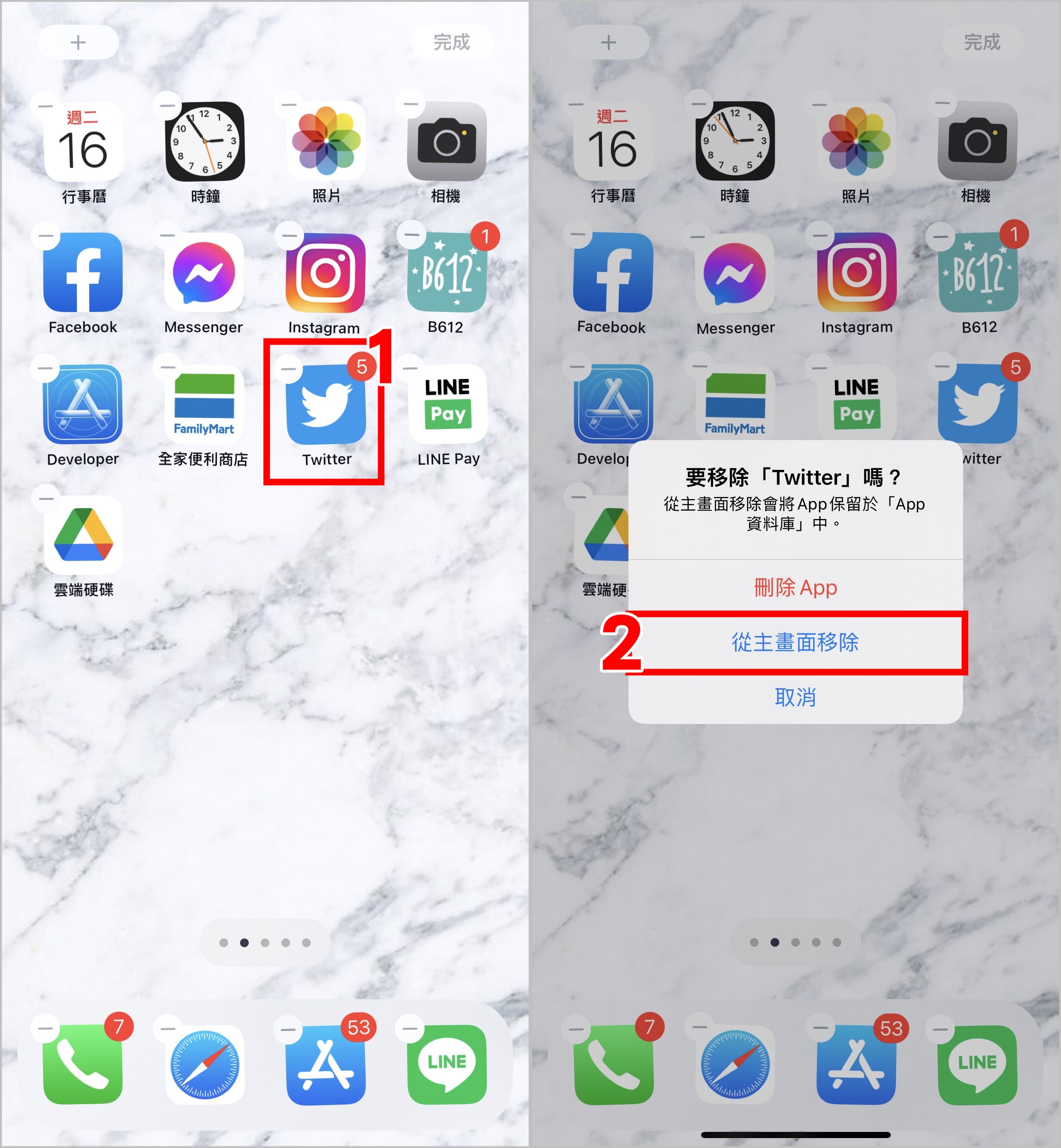
只要下載APP就會存在iPhone的APP資料庫裡面,所以去資料庫搜尋還是找的到APP喔!而且iOS14以上的APP資料庫無法隱藏,只要主畫面一直右滑就會找到了😅
第二招 隱藏整個主畫面分頁
有的時候可能你會有投影手機畫面的需要,但是主畫面有一頁都放著自己偶像的照片或是不想被別人看到的APP,這時候你就可以先把整個主畫面分頁隱藏起來,就不用擔心不小心滑到啦!
▼【如何隱藏主畫面分頁】
1.長按主畫面的空白處,點選下方[切換分頁的圖示]
2.點選[想要隱藏的分頁],隱藏分頁會出現減號圖示
3.點選[完成],即成功隱藏
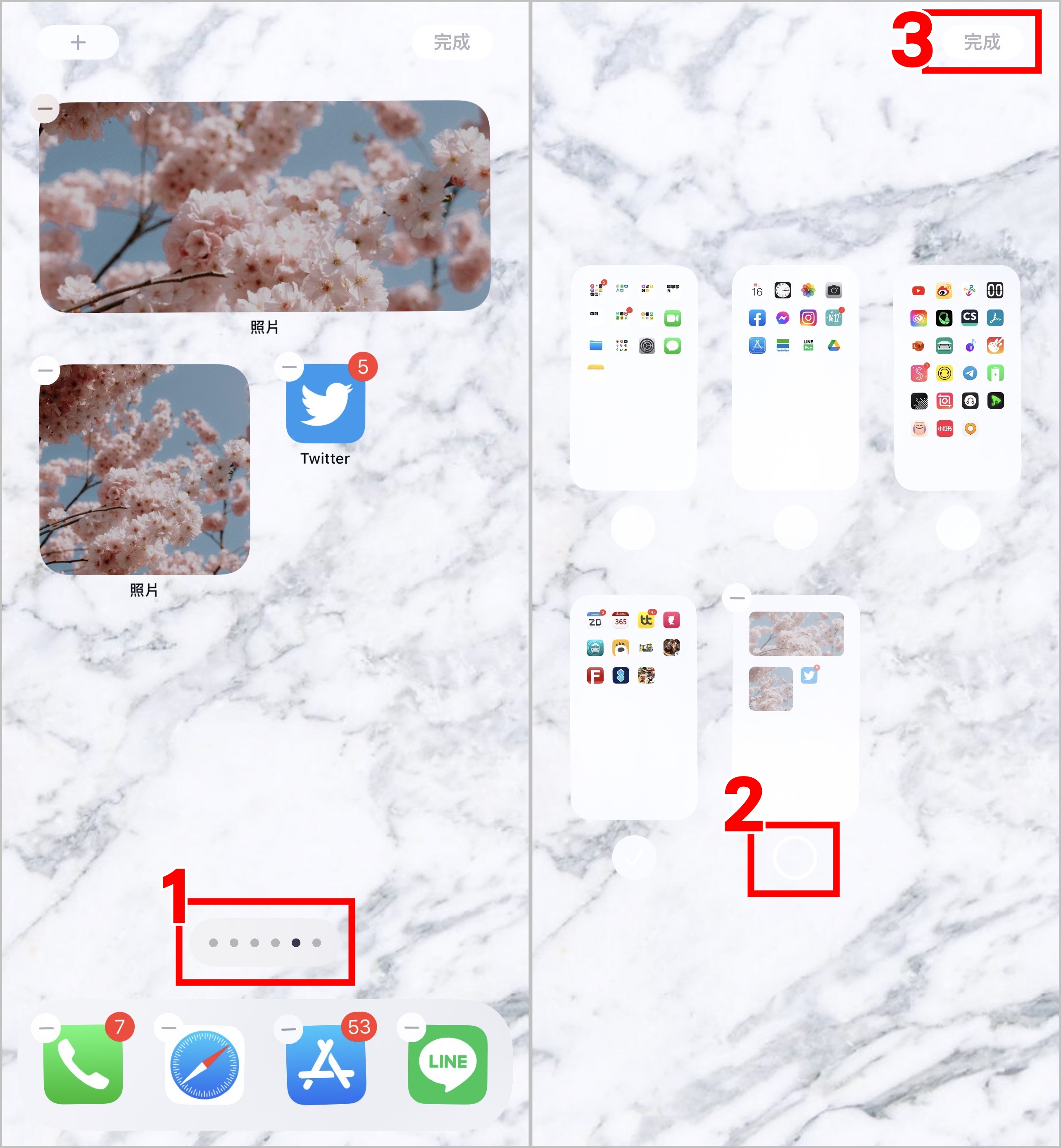
▼【如何恢復隱藏的分頁】
1.長按主畫面的空白處,點選下方[切換分頁的圖示]
2.點選[被隱藏的分頁],取消隱藏後分頁的減號圖示會消失
3.點選[完成],即成功恢復
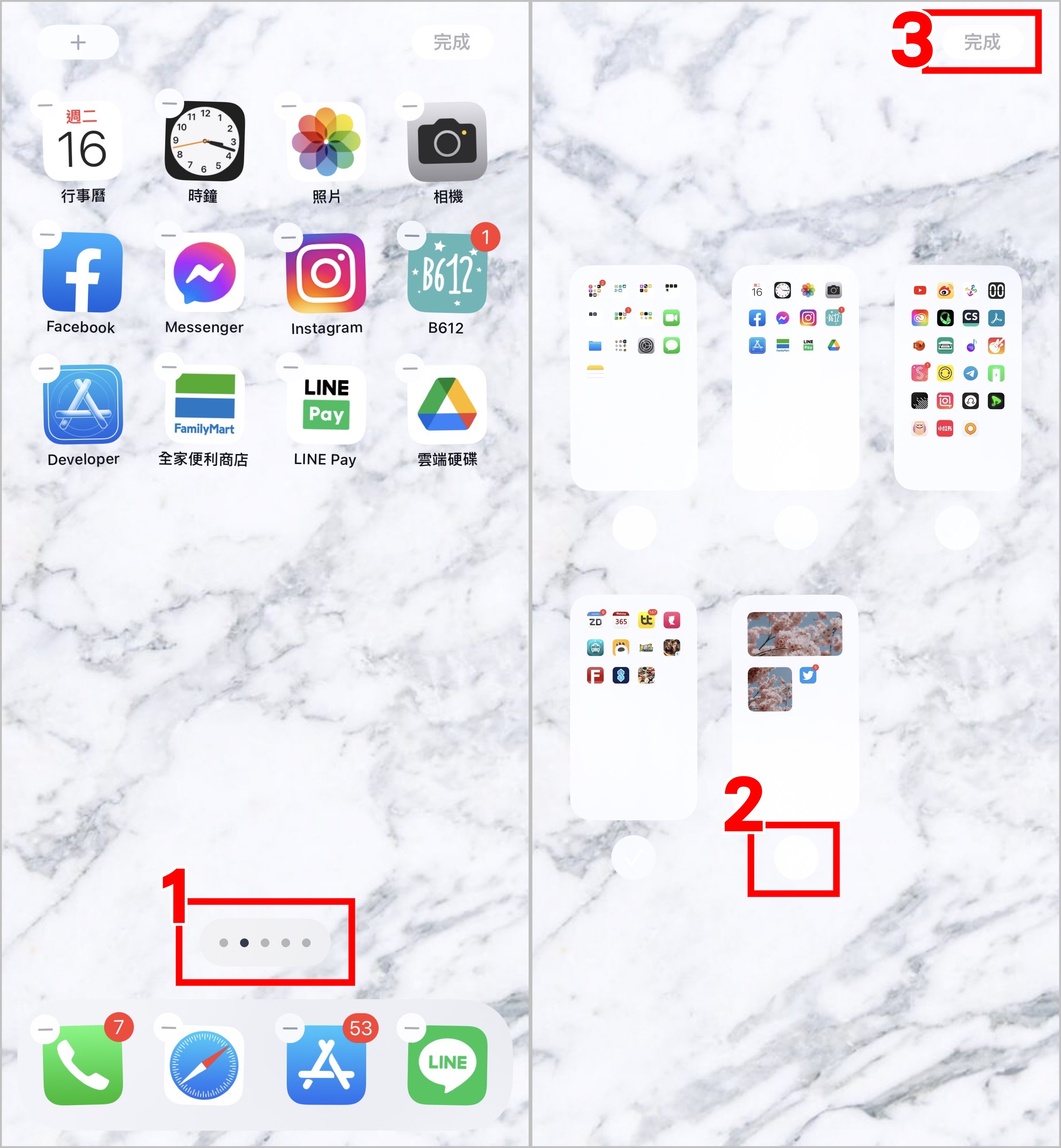
第三招 APP Store隱藏購買項目
蘋果的APP Store有個很貼心的功能,會記錄你下載過後又刪除的APP,進到APP Store在旁邊就會有一個雲朵的圖示,方便你再次下載。可是這個體貼的功能也可能變成你的尷尬現場,因為你載過什麼APP,即使都刪除了,進到APP Store還是會一覽無遺😣下面就來看看要怎麼讓「這朵雲」消失不見!
▼【如何隱藏下載過的APP】
1.進到APP Store,點選右上角的[頭像]
2.點選[已購項目]
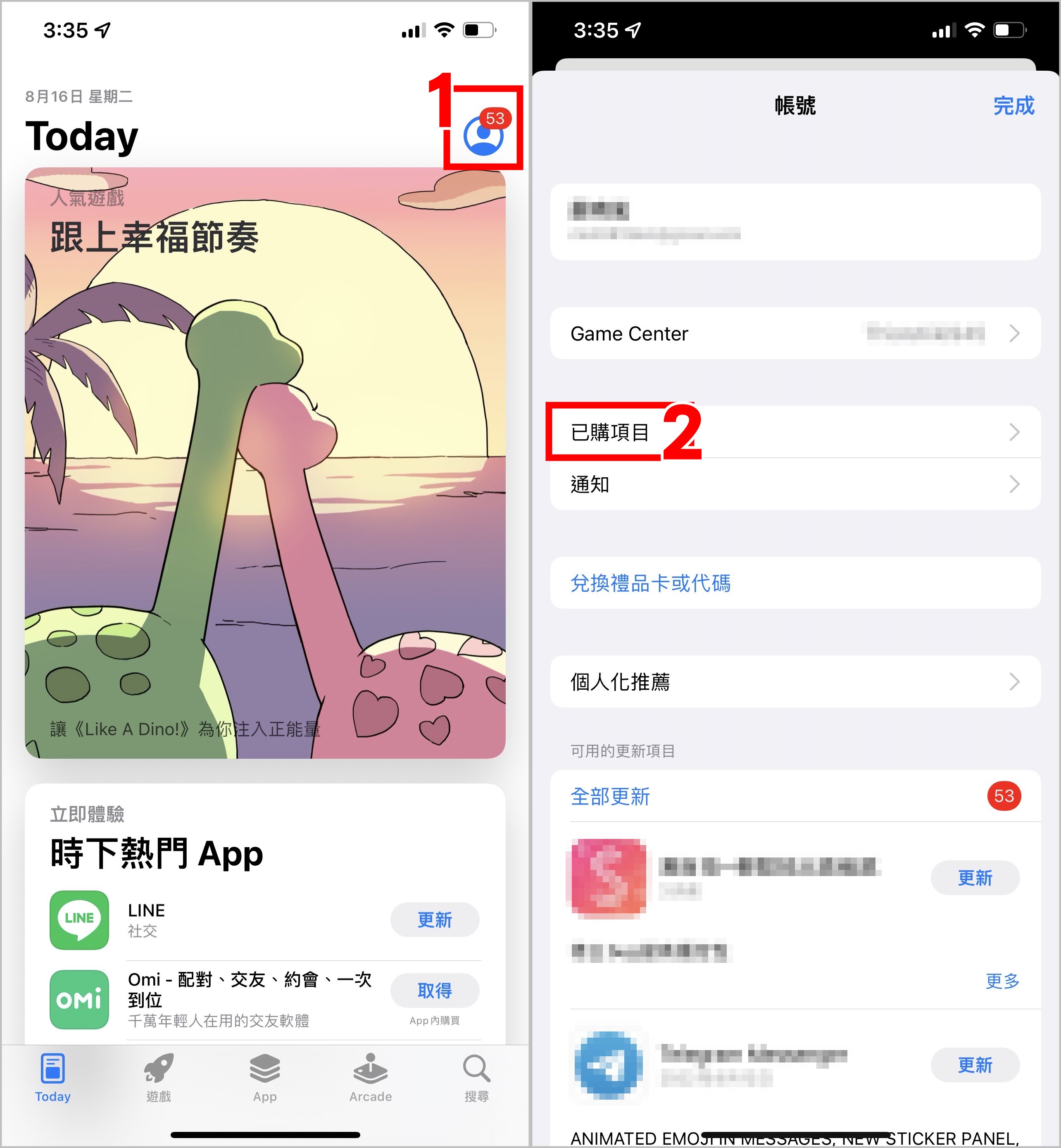
3.找到自己想徹底刪除的APP向左滑,點選[隱藏]
4.即可成功移除雲朵圖示
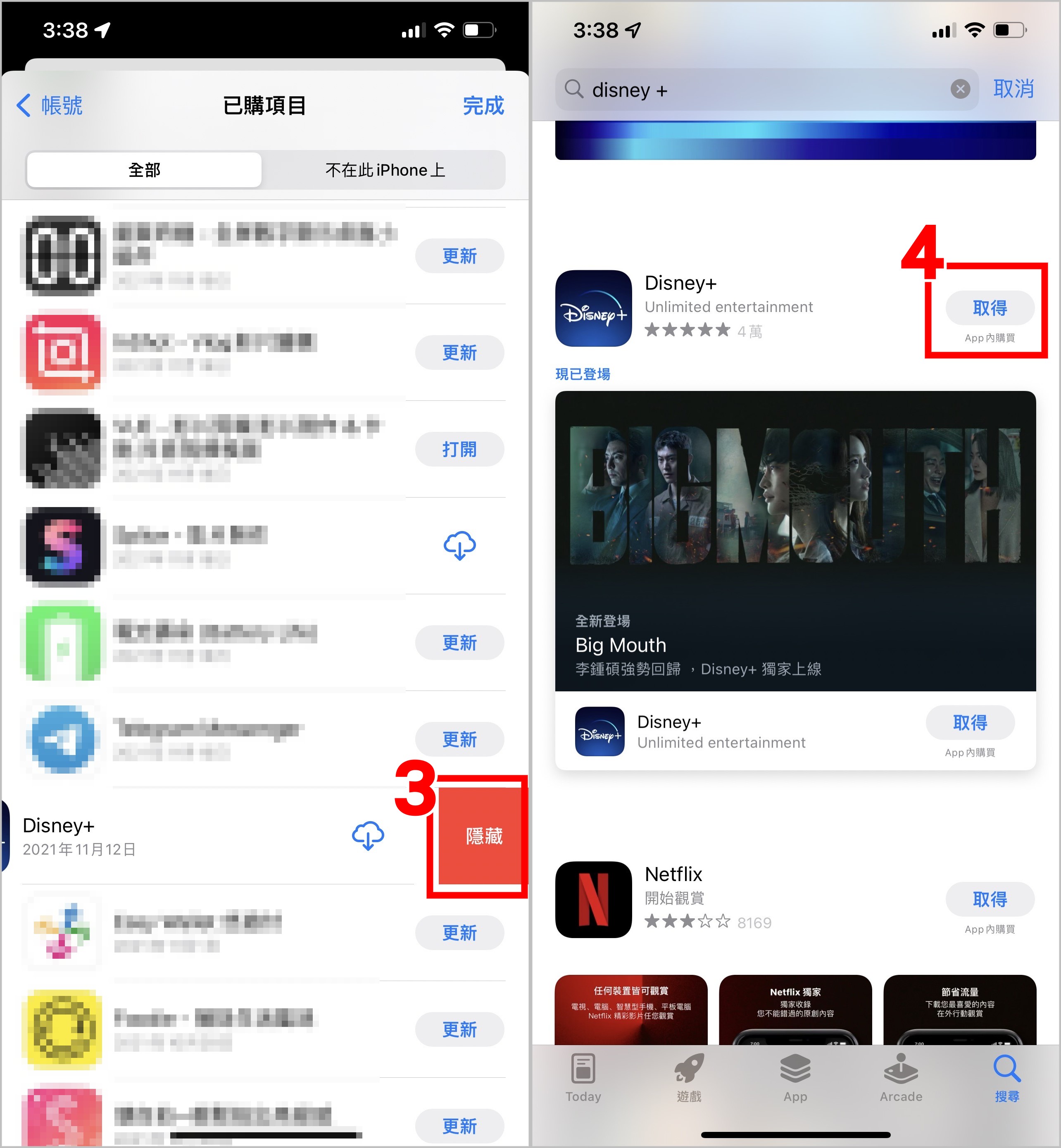
以上3種方法可以幫助你隱藏APP,或是徹底刪除APP的下載紀錄。不過凡走過必留下痕跡,只要有下載APP,即使在主畫面沒出現還是一定會在APP資料庫裡,所以小編建議平時還是不要輕易地把手機交給別人,或是分享畫面前先三思一下,如果真的遇到另一半的突擊檢查,還是誠實一點比較好喔😅






